

Por Vernon Roderick, Última atualização: January 22, 2021
Se você possui vários dispositivos iOS ou um Mac, é natural que use o iMessage. Afinal, ele tem a capacidade de sincronizar mensagens entre seus dispositivos, desde que você use a mesma conta. É bastante conveniente para usuários de vários dispositivos, como você.
Infelizmente, algumas pessoas notaram iMessage não sincroniza quando é suposto. Com esse problema, francamente, não há motivo para usar o iMessage.
Portanto, neste guia, falaremos sobre como você pode corrigir o problema de sincronização do iMessage em seus dispositivos, seja iPhone, iPad ou Mac. Vamos começar com a solução mais fácil.
Dicas: Às vezes você pode excluir suas mensagens de texto importantes por engano, você pode seguir o passo a passo para recuperá-los.
Tendo nos concentrado no desenvolvimento de software para dispositivos iOS, criamos uma ferramenta iOS útil que é adequada para todos os usuários iOS.
Aqui esta uma sugestao: Faça o download do backup e restauração de dados do FoneDog iOS para sincronizar facilmente iMessages entre iPhone e Mac ou outros iDevices quando o problema de não sincronização do iMessage não puder ser corrigido.
Backup e restauração de dados do iOS Sincronize iMessages entre iPhone/iPad/Mac/PCTransfira dados seletivamente de iDevices.Um clique para fazer backup de todo o dispositivo iOS. Permite visualizar e restaurar qualquer item do backup para um dispositivo. Nenhuma perda de dados nos dispositivos durante o processo. Download grátis Download grátis
Se você não quiser precisar da ajuda de outro aplicativo, temos ótimas ideias e informações abaixo para você experimentar sozinho.
Solução 1 do iMessage não sincronizada. Verifique se está habilitadoSolução 2 do iMessage não sincronizada. Ativar iMessages novamenteiMessage não sincronizando a solução nº 3. Sair e entrar novamenteSolução do iMessage não sincronizada nº 4. Verificar número de telefoneiMessage não sincronizando a solução nº 5. Verificar endereço de e-mailiMessage não sincronizando a solução nº 6. Ativar FaceTimeSolução do iMessage não sincronizada nº 7. Ativar transferênciaSolução de sincronização nº 8 do iMessage não sincronizada. Limpe algum espaçoA melhor maneira de sincronizar iMessages quando o iMessage não está sincronizandoConclusão
Antes de reclamar iMessage não sincroniza, você deve primeiro ver se ele está ativado em primeiro lugar. Este é o erro mais comum dos usuários, eles não habilitaram o iMessage, mas esperam que funcione.
Para que o iMessage apareça em dispositivos iPhone e iPad, você deve verificar primeiro se o recurso de sincronização está ativado. Você precisa configurar o recurso indo para Configurações > Mensagem > iMeesges para permitir que as mensagens do iPhone apareçam no iPad.
Então você precisa abrir o aplicativo Mensagens, clique em Mensagens na barra de menu e vá para Preferencias > Contas. Agora selecione iMessage na lista de contas e certifique-se de que seu ID Apple esteja inserido e a caixa esteja marcada.
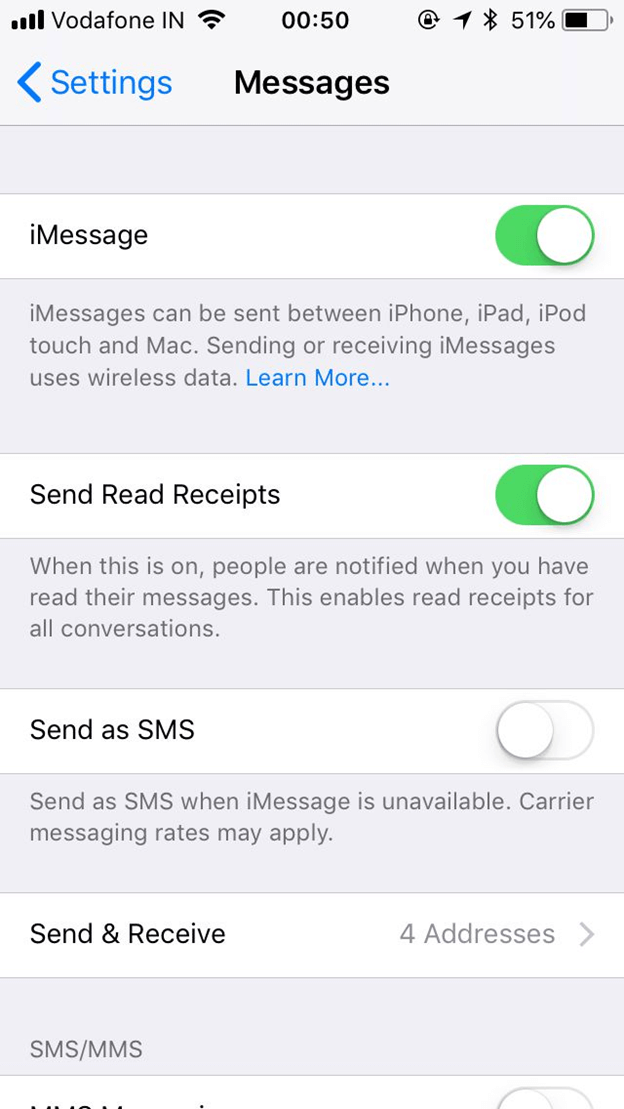
Depois de fazer isso, o iMessage deve funcionar corretamente. Se não, então estamos realmente lidando com um problema aqui. Portanto, você precisará fazer alguma solução de problemas.
Habilitar o iMessage no seu dispositivo é bom e tudo, mas a não sincronização do iMessage pode acontecer mesmo com um dispositivo configurado corretamente. É por isso que alguns usuários tentaram desligá-lo e ligá-lo novamente e, de alguma forma, funcionou.
Embora o motivo não seja claro, pode ter algo a ver com o dispositivo não conseguir reconhecer que o recurso está ativado, então você precisa fazer isso novamente.
Como você já sabe como ativá-lo, você deve saber como desativá-lo. Basta desligá-lo, esperar um pouco e ligá-lo novamente. Depois, verifique se o erro ainda persiste.
Nesse caso, você também pode tentar outro método que siga o mesmo conceito.
Como você já sabe, para habilitar o iMessages, você precisa ter uma conta da Apple e usar essa conta para entrar no iMessage. Isso se aplica a dispositivos Mac e iOS.
Normalmente, você faz login automaticamente no seu ID Apple depois de ativar o iMessage, é por isso que talvez você não saiba como fazer login, o que não é bom, esse pode ser o motivo da não sincronização do iMessage.
Quando seu iMessage não estiver sincronizando, siga estas etapas para sair e entrar no iMessage com seu ID Apple:
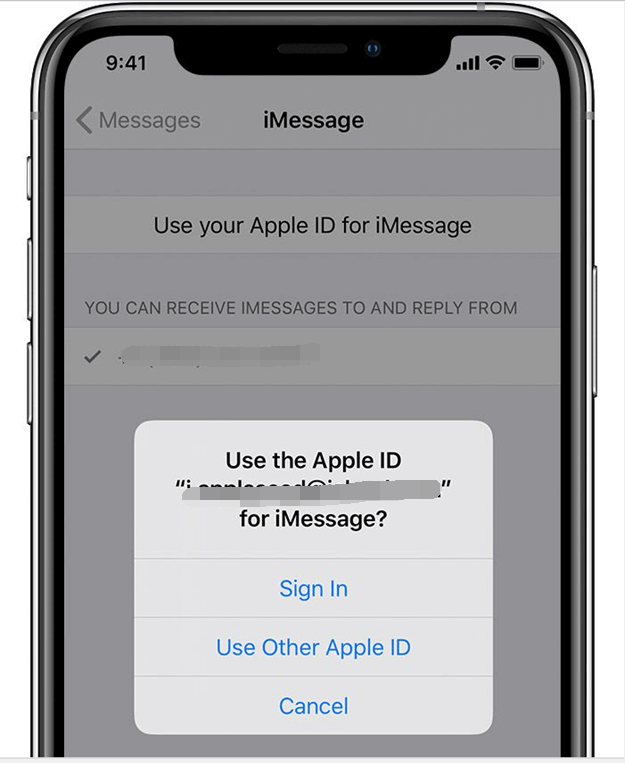
Ao sair da conta, você está redefinindo as configurações que foram definidas no iMessage para o padrão. Então, ao fazer login novamente, você está tecnicamente fazendo tudo voltar ao normal e, com sorte, este será o fim de iMessage não sincroniza.
Você já visitou o site oficial da Apple para verificar se está tudo em seu devido lugar?
Caso contrário, talvez você não soubesse que precisava verificar se o número de telefone que você usa no seu dispositivo está associado ao seu ID Apple. Se você não sabia, é hora de saber, pois pode ser a chave para impedir o problema de não sincronização do iMessage.
Abaixo estão as etapas para verificar seu número de telefone:
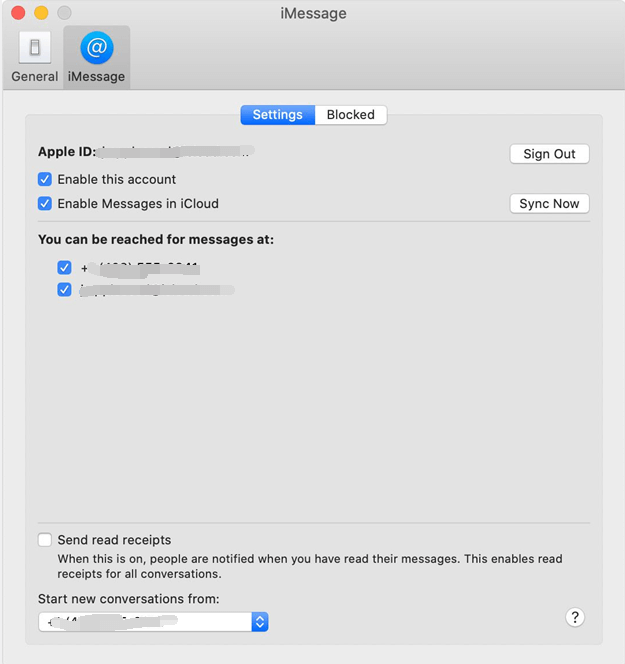
Depois de fazer isso, tente desativar e ativar o iMessage novamente. Isso garantirá que qualquer alteração feita seja realmente salva no sistema. Agora verifique se você não verá mais o iMessage não sincronizando.
Além de um número de telefone, você também deve garantir que o endereço de e-mail associado ao ID Apple esteja correto. Então, como você pode verificar o endereço de e-mail?
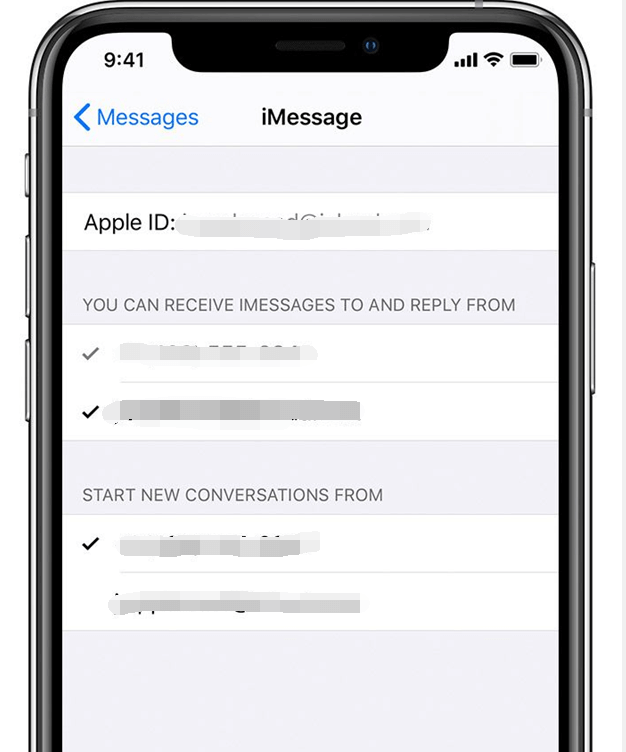
Lembre-se de que um endereço de e-mail e um número de telefone podem ser usados por vez, embora você possa inserir outros para que já esteja configurado caso um não funcione.
Embora você possa pensar que ativar o iMessage já é suficiente, pense novamente. Você também deve certificar-se de que ele está configurado corretamente, e isso pode ser feito com estas etapas:
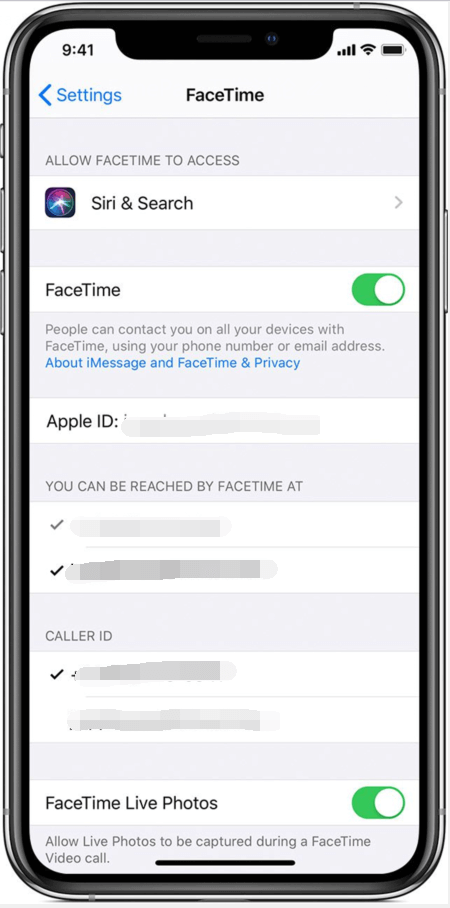
Como o FaceTime às vezes é exigido por alguns dispositivos, isso pode ser o que o ajudará a ver o fim da não sincronização do iMessage. Você também pode tentar desligá-lo se já estiver ligado na primeira vez que você acessou esta configuração.
Além do FaceTime, há também o Handoff, um recurso da Apple que permite que você deixe o que está fazendo no momento em um dispositivo e continue em outro. Basicamente, é outro recurso que tem algo a ver com a sincronização.
Embora não fosse para ser assim, alguns usuários relataram que habilitar isso ajudará a resolver a não sincronização do iMessage.
Abaixo estão as etapas para habilitar o Handoff:
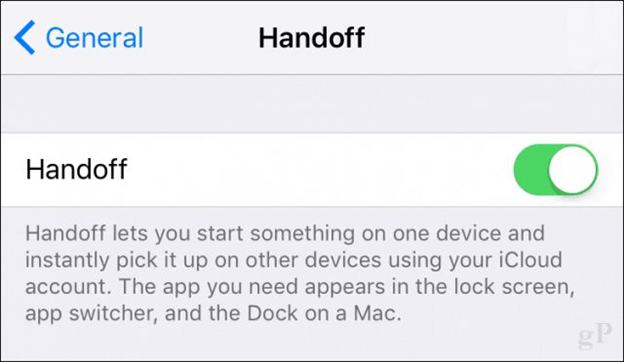
Embora seja um recurso gratuito, você precisa habilitar o WiFi ou pelo menos ter uma conexão estável à Internet para usá-lo. Isso não deve ser um problema, já que usar o iMessage deve significar que você tem internet.
Seu último recurso é excluir alguns tópicos no aplicativo iMessage, principalmente aqueles com idade suficiente para que você não se lembre mais deles. Então, por que você precisa fazer isso, você pode perguntar.
Os especialistas descobriram que a não sincronização do iMessage pode ter algo a ver com espaço de armazenamento. Como o iMessage é sem dúvida um aplicativo, ele pode ter alguns limites de quantos threads pode armazenar. Como tal, você deve tentar excluir tópicos.
Infelizmente, isso é um pouco arriscado, por isso deixei isso para o final, mas não deve importar muito pelo preço de ver o fim da sincronização do iMessage. Afinal, você está apenas excluindo tópicos que não são mais necessários.
Embora já tenhamos discutido o último recurso, o último recurso real é redefinir seu dispositivo para que o iMessage possa funcionar corretamente novamente. No entanto, isso pode levar à perda de dados, e é aí que entra o FoneDog iOS Data Backup & Restore.
Backup e restauração de dados do FoneDog iOS é uma ferramenta que permite aos usuários criar backups de seus arquivos caso queiram tomar algumas medidas drásticas, como redefinir o dispositivo. Se você decidir fazer exatamente isso, este software deve ser capaz de ajudar.
O mais importante é que você pode usar este software para sincronizar seus iMessages de maneira fácil quando encontrar o erro iMessage Not Sync em seu dispositivo. Esta ferramenta é fácil de usar. Você pode verificar as etapas abaixo.
Backup e restauração de dados do iOS Sincronize iMessages entre iPhone/iPad/Mac/PCTransfira dados seletivamente de iDevices.Um clique para fazer backup de todo o dispositivo iOS. Permite visualizar e restaurar qualquer item do backup para um dispositivo. Nenhuma perda de dados nos dispositivos durante o processo. Download grátis Download grátis
Como sincronizar o iMessage do iPhone para o Mac:

Não há razão para você tolerar iMessage não sincroniza. Isso dificulta sua comunicação com outras pessoas, o que pode ser urgente. Também pode atrasar coisas que já deveriam ter sido feitas. Simplificando, é muito inconveniente.
Com este guia, você poderá escapar desse loop trágico e, com sorte, poderá entrar em contato com seus conhecidos assim que corrigir esse problema.
Deixe um comentário
Comentário
Backup e restauração de dados do iOS
Faça backup de seus dados no PC e restaure seletivamente os dados do iOS a partir de backups.
Download grátis Download grátisArtigos Quentes
/
INTERESSANTEMAÇANTE
/
SIMPLESDIFÍCIL
Obrigada! Aqui estão suas escolhas:
Excelente
Classificação: 4.7 / 5 (com base em 75 classificações)